Cet article a été rédigé avec la collaboration de nos éditeurs(trices) et chercheurs(euses) qualifiés(es) pour garantir l'exactitude et l'exhaustivité du contenu.
L'équipe de gestion du contenu de wikiHow examine soigneusement le travail de l'équipe éditoriale afin de s'assurer que chaque article est en conformité avec nos standards de haute qualité.
Cet article a été consulté 23 507 fois.
Si le bouton d'accueil de votre iPhone est bloqué, cela peut réduire son utilité. Le bouton d'accueil est nécessaire pour parcourir l'interface du téléphone et le fait qu'il soit bloqué ou qu'il ne réponde plus peut être inquiétant. Lisez cet article pour obtenir des astuces et conseils pour restaurer les fonctionnalités du bouton d'accueil de votre iPhone, iPad ou iPod touch.
Étapes
Méthode 1
Méthode 1 sur 3:Activer le bouton d'accueil alternatif
-
1Accédez aux réglages de l'iPhone. Si le bouton d'accueil de votre appareil ne fonctionne pas, vous pouvez ajouter un bouton d'accueil alternatif sur l'écran, qui apparaitra au-dessus des applications que vous exécutez. Ce bouton vous permettra d'imiter parfaitement les fonctionnalités du bouton d'accueil défectueux.
- L'application Réglages se trouve sur l'écran d'accueil.
- Si vous n'arrivez pas à accéder à l'écran d'accueil à cause du bouton d'accueil défectueux, éteignez le téléphone puis rallumez-le.
-
2Sélectionnez Général. Dans le menu Général, recherchez l'option Accessibilité. Une fois dans la section Accessibilité, défilez puis sélectionnez AssistiveTouch. Activez le curseur. Un nouveau bouton apparaitra sur l'écran.
- Vous pouvez déplacer le bouton d'accueil alternatif à n'importe quel endroit sur l'écran, selon votre convenance.
-
3Appuyez sur le bouton d'accueil alternatif. Lorsque vous appuyez sur ce bouton, vous verrez apparaitre quatre options. Vous pouvez accéder à Siri, à vos favoris ou aux paramètres de l'appareil ou encore sélectionner Accueil pour accéder à l'écran d'accueil.
- Cette méthode fonctionne aussi pour iOS 5 et versions supérieures.
Publicité
Méthode 2
Méthode 2 sur 3:Recalibrer un bouton d'accueil qui ne fonctionne pas
-
1Ouvrez l'une de vos applications par défaut. Il s'agit des applications telles que Calculatrice, Calendrier, Météo, etc. Cette méthode permettra de réinitialiser un bouton d'accueil qui met du temps à répondre ou un bouton qui ne répond pas et que vous devez longuement appuyer pour faire fonctionner.
-
2Maintenez le bouton d'alimentation. Après quelques secondes, l'option Glisser pour éteindre apparaitra. Relâchez le bouton d'alimentation.
-
3Appuyez et maintenez le bouton d'accueil. Après quelques secondes, l'option Glisser pour éteindre disparaitra et l'application se fermera. Cette action calibrera le bouton d'accueil et restaurera ses fonctionnalités [1] .Publicité
Méthode 3
Méthode 3 sur 3:Réparer un bouton d'accueil enfoncé
-
1Utilisez de l'air comprimé. Appuyez et maintenez le bouton d'accueil. Prenez une bouteille d'air comprimé, puis soufflez l'air sur le port de connexion se trouvant en bas du téléphone. Généralement, cela permet d'enlever les déchets se trouvant dans le port et qui maintiennent le bouton enfoncé.
-
2Utilisez de l'alcool isopropylique. Mettez une petite quantité d'alcool isopropylique sur le bout d'un coton-tige. Appuyez sur le bouton d'accueil autant que possible et frottez le coton-tige autour de ses bords. Appuyez sur le bouton plusieurs fois pour faire insérer l'alcool dans les fentes. Cela permet de nettoyer la saleté qui est probablement à la base de l'enfoncement du bouton [2] .
- Cette méthode pourrait annuler votre garantie.
- N'utilisez pas trop d'alcool, car cela pourrait endommager le téléphone. N'utilisez cette méthode que si le téléphone n'a plus de garantie. Si le téléphone est sous garantie, essayez d'abord de le faire réparer par Apple.
-
3Réajustez les connecteurs. Insérez le câble d'alimentation dans le téléphone, puis appuyez doucement sur le connecteur (vers le bas), de sorte que le bouton d'accueil soit poussé vers le haut. Appuyez sur le bouton d'accueil pendant que vous appuyez sur le connecteur, pour vous assurer qu'il fonctionne.
- Appuyez doucement pour ne pas endommager le connecteur ou le port.
-
4Appuyez et tournez. Posez l'iPhone sur une surface plane. Appuyez et maintenez le bouton d'accueil fermement, puis tournez le téléphone dans le sens de l'aiguille d'une montre tout en continuant d'appuyer fermement sur le bouton. Cela permettra de repositionner le bouton.Publicité
Conseils
- Activer le bouton d'accueil alternatif activera aussi d'autres options de menu contenant plusieurs autres fonctionnalités (couramment utilisées) qui pourraient s'avérer utiles.
- L'option AssistiveTouch n'est disponible que sur les iPhone iOS 5 et versions supérieures. Par conséquent, elle ne peut être trouvée que sur les iPhone 3GS et versions supérieures et les iPod touch de troisième génération ou plus.
Éléments nécessaires
- Un appareil iOS (iPhone, iPod touch, iPad)
- De l'air comprimé
- L'alcool isopropylique
- Des cotons-tiges
- L'application de réglages
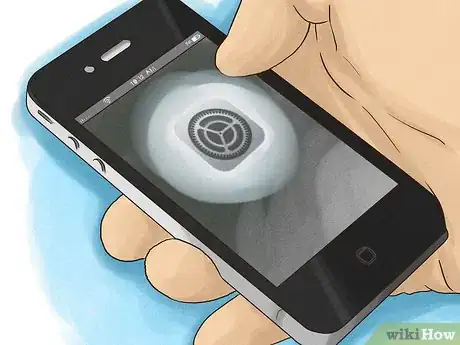
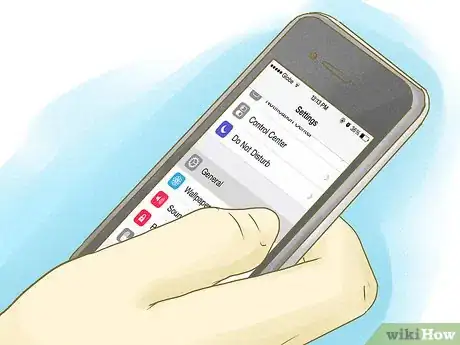
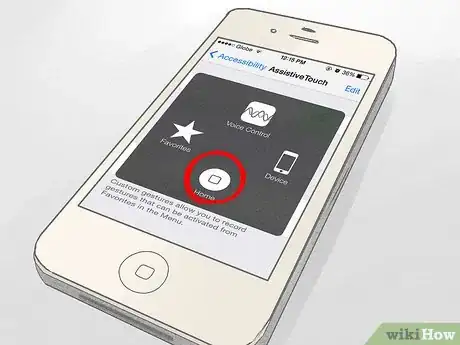
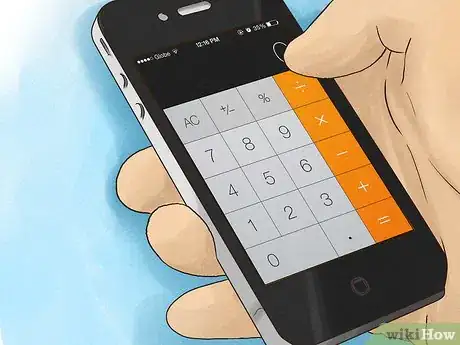

















-Step-7.webp)







L'équipe de gestion du contenu de wikiHow examine soigneusement le travail de l'équipe éditoriale afin de s'assurer que chaque article est en conformité avec nos standards de haute qualité. Cet article a été consulté 23 507 fois.